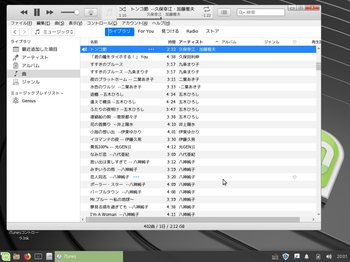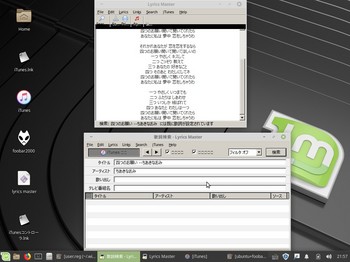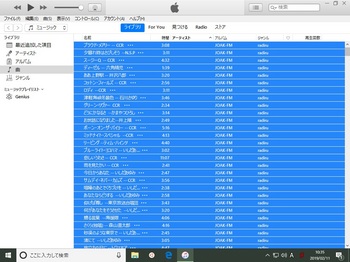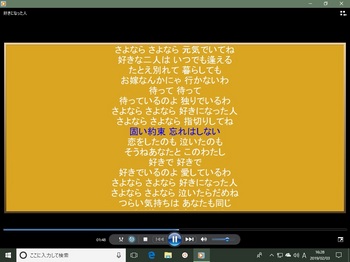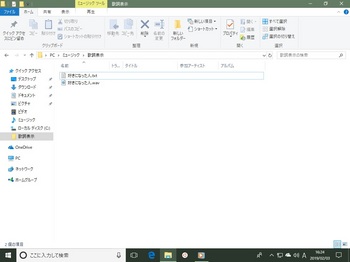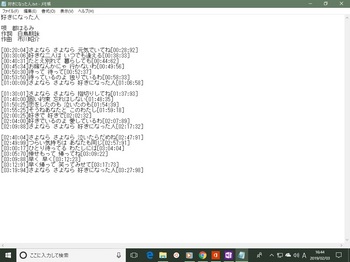linuxmint + iTunes 2019 [ubuntu,debian系]
linuxmint+iTunes
お仕事の方はご苦労様です。
あいかわらずlinuxであそんでいます。
今日の私のパソコン環境は、os linuxmint xfce4デスクトップ
CPU: Intel Core i7-2600K @ 8x 3.8GHz
GPU: NVIDIA GeForce GTX 550 Ti
以下をインストールしてあります。
wine-stable 4.0 bionic
wine-stable-amd64 4.0 bionic
wine-stable-i386:i386 4.0 bionic
winehq-stable 4.0 bionic
iTunes 12.9.3.3 iTunes64Setup.exe
wineはよく知られていると思う。windowsのソフトを動かすためのものです。
最初にlinuxmintはlanguageをenglish usにしておく。その他キーの設定などはjpでよい。
最初に次のものをインストールしておく。私の好みのものも含む。
apt-get install cabextract unzip p7zip wget curl zenity kdialog gimp mirage ristretto neofetch screenfetch moc vlc ttf-mscorefonts-installer gedit puddletag fonts-vlgothic ffmpeg
上記参考サイト様のとおりにインストールする。
$ winecfg
$ winetricks corefonts vcrun6 mfc40
フォントのコピー。
$ sudo cp /usr/share/fonts/truetype/*.ttf ~/.wine/drive_c/windows/Fonts
さらにフォントの設定 $ gedit /home/satou/.wine/user.regの1738行目付近に以下を追記。
[Software\\Wine\\Fonts\\Replacements] 1240428288
"MS Gothic"="VL Gothic"
"MS PGothic"="VL PGothic"
"MS Sans Serif"="VL PGothic"
"MS Shell Dlg"="VL Gothic"
"MS UI Gothic"="VL PGothic"
"Tahoma"="VL PGothic"
"\xff2d\xff33 \x30b4\x30b7\x30c3\x30af"="VL Gothic"
"\xff2d\xff33 \xff30\x30b4\x30b7\x30c3\x30af"="VL Pgothic"
.exeを開けるようにする。
https://ameblo.jp/kobakin1/entry-12472324148.html?frm=theme
$ sudo gedit /usr/share/applications/wine.desktop
以上で準備は終了です。iTunes64Setup.exe をクリックして
iTunesをインストールしてください。
wineでゲームをする方が多いと思います。
iTunesをやっとインストールすることがてきました。
wineも進化しているでしょう。
foobar2000----
foo_ui_columns-1.0.0.fb2k-component
foo_uie_lyrics3-0.5.fb2k-component
上記もインストールしました。詳細は省略、
参考画像をgoogleドライブにアップしました。
2020-3-5追記ーーーーーーーーーーーーーーーーーーーーー
参考サイトさま 現在は以下が有効でしょう。
foobar2000 v1.4.8 にダウングレードする。
foo_uie_lyrics3-0.5.fb2k-component
foo_run.fb2k-component
foo_ui_columns-1.4.0.fb2k-component
ーーーーーーーーーーーーーーーーーーーーーーーーーーーー
iTunesの画像
foobar2000の画像
lyrics masterの画像
$ winetricks をつかってmeiryoのfontsを
インストール。lyrics masterの文字化けは解消する。
aac(m4a)ファイル [その他linux,パソコン・物欲]
aac(m4a)ファイル
あいもかわらずパソコンで遊んでいます。
今回の私のパソコン環境、windows10
CPU: Intel(R) Core(TM) i7-8700K CPU @ 3.70GHz
aac(m4a)ファイルは音声ファイルです。ファイルサイズが小さくて〇
ふたり酒 -- 川中美幸 .m4a 3.46分 5.33Mb
ふたり酒 –- 川中美幸 .mp3 3.46分 8.64Mb
aac(m4a)ファイルは知らない方も多いと思います。
aac(m4a)ファイルは1997年に規格化された。
私はNHKラジオ深夜便ネット放送を録音するようになってから
使うようになりました。
録音したものをカーナビで聞きたいと思うのは普通でしょう。
私の場合カーナビはKENWOODのMDV-Z700を使っています。
もう六年前のものです。KENWOODのMDV-Z700はテレビ、オーディオ
関連で充実しているナビです。
usbメモリーにaac(m4a)ファイルをふつうにパソコンでコペパしても
再生できませんでした。
google検索してみるとitunesを介してコペパすれば再生できるようです。
itunesで音楽がフォルダを読み込ませます。そしてすべて選択、コピーをクリックした。
windowsのエクスプローラーでusbメモリーを開きペーストする。
ナビでaac(m4a)ファイルが再生できることは本当でした。
おなじ方法で私が普段愛用しているパナソニックの携帯テレビsv-mv100 2011年製
でも試してみると再生できました。
音質について、駄耳なればここでは省略。
以下参考画像。
itunesの画像。
windows media playerで歌詞表示 2019 [windows系]
あいもかわらずパソコンであそんでいます。
今回の私のパソコン環境は、os windows10
Intel(R) Core(TM) i7-4790K CPU @ 4.
windows media playerで歌詞表示をするには
一曲一曲タイムタグファイルを作成しなければなりません。
windows media playerの素の設定で
windows media playerのブレブュー画面で右クリック→
その他のオプション→ライブラリ
□ライブラリから削除したファイルをコンプューターから削除する。
にチェックが入っています。怖い、チェックをはずしておきましょう。
Windows Media Playerで右側に曲名が表示されない時
ライブラリの画面→整理→レイアウト→リストの表示のチェックを入れる
1.windows media playerの設定
歌詞表示プラグインFRUITYを使った。
Fruity391.exeをクリックする。
windows media playerは非リスト表示を選択するとプレビュー
画面になる。
windows media playerのブレブュー画面で右クリック→
視覚エフェクト→フルーティ→歌詞表示にする。
windows media playerのブレブュー画面で右クリック→
その他のオプション→プラグイン→フルーティ→プロパティ
歌詞表示のところにチェックを入れる。同じ画面で
下から五行目にもチェックを入れるとカラーも選択できる。
この同じ画面で右側にデフォルト文字コードの選択を
Unicode(UTF-8)にする。
2.歌詞ファイルのダウンロード
Lyrics Masterを使った。
説明省略
検索して保存するとデスクトップに
テキストファイルができる。
3.タイムタグファイルを作成。
タイムタグエデッターRhythmicaLyricsを使った。
RhythmicaLyrics.exeをクリックすると実行しないと出てくるが
その画面の詳細情報をクリックすると実行できる。
RhythmicaLyricsに曲と歌詞ファイルを読み込ませる。
最初歌詞の行一文字をマウスでクリック
曲をスタートさせて、歌い始まったときにスペースキーをクリック。
一行の始めと終わりをマウスでクリック、そして曲に合わせて
スペースキーもクリック。
終わったら上書き保存して終了。
そして出来上がりは同じフォルダに入れておく。
もちろん同じ名前のファイルにする。
以下のファイル公開中
以上のように間違いなく設定しても、歌詞ファイルが読み込まれないときがあります。
そのような時は、歌詞ファイルをメモ帳で開き名前を付けて保存を選択し、
ファイルの種類をすべてのファイルを選択して保存しなおしてください。
RhythmicaLyricsは、mp3、m4a、wav音楽ファイルが読めた。
mp3ファイルにこだわる必要はない。
RhythmicaLyricsの作業が面倒な時はfoobar2000 + Lyrics Masterで〇〇〇.lrcを作成して
それをwindows media playerで流用するのもありか。
タイムタグファイルを一曲作成するのに慣れればそんなに時間は
かからないでしょう。準備の方が大変でしょう。
スマートフォンを持っている方は
いまどきのアプリで容易に歌詞表示ができるでしょう。
パソコンは遅れているのか。
参考サイト様 以下参考画像
windows media playerのプレブュー画面
windows media playerのプレブュー画面
好きになった人の曲の場合。
好きになった人.txtの画像 foobar2000で作成。
windows media playerの通常の画面
ーーーーーーーーーーーーーーーーーーーーーーーーーーーーーーーーーーーーーーー
windows10タグソフトは、田吾作、AudioShell、両方つかっている。
ーーーーーーーーーーーーーーーーーーーーーーーーーーーーーーーーーーーーーーー